Klonen
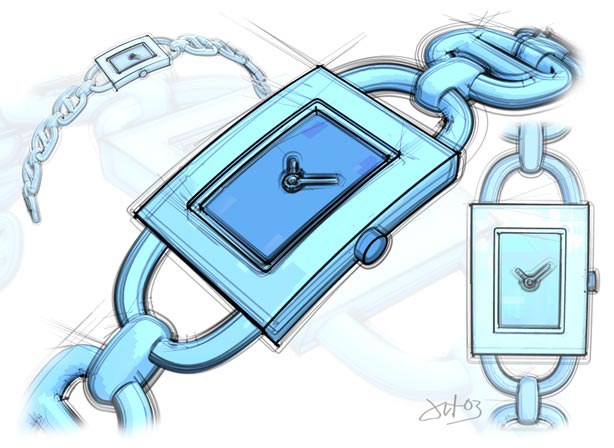 Bild © Artur Bala.
Bild © Artur Bala.Klonen ist eines der interessantesten Features in Sketch and Toon. Mit Hilfe dieser Funktion können Sie viele natürliche Effekte wie schnelle Bleistift-Skizzierlinien oder fette Pinselstriche erzeugen.
Damit wird der Klonen-Modus eingeschaltet.
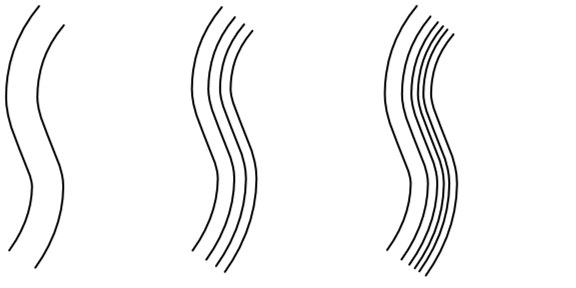 Von links nach rechts: Wiederholen auf 1, 3, 5
Von links nach rechts: Wiederholen auf 1, 3, 5Der Wert bei Wiederholen gibt an, wie viele Klone pro Linie erzeugt werden sollen. Denken Sie daran, dass Sketch and Toon mit steigender Zahl der geklonten Linien auch mehr Rechenzeit zum Rendern braucht.
 Original, Start = 20%, Ende = 20%, Start & Ende = 20%, mit Variation
Original, Start = 20%, Ende = 20%, Start & Ende = 20%, mit VariationSie können die Werte für Start und Ende dazu benutzen, die geklonten Linien kürzer zu machen als die Originalstriche. Hier definieren Sie prozentual bezogen auf den Originalstrich, wo der Klon-Strich beginnen soll.
Mit Variation können Sie die einzelnen Striche variieren lassen.
Hier definieren Sie prozentual bezogen auf den Originalstrich, wo der Klon-Strich enden soll.
Mit Variation können Sie die einzelnen Striche variieren lassen.
![]() Variationen
Variationen
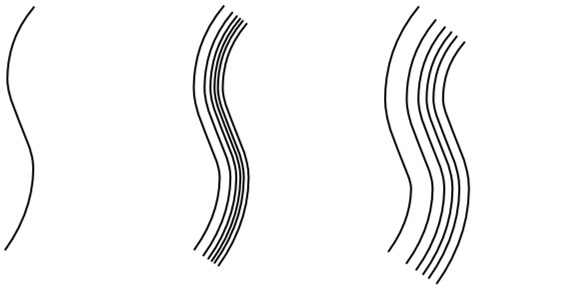 Von links nach rechts: Offset auf 0, 25 und 50
Von links nach rechts: Offset auf 0, 25 und 50Der Linien-Offset bestimmt, wie weit die geklonten Linien von der Original-Linie entfernt sein sollen. Der Wert definiert den maximalen Abstand zwischen Original und dem am weitesten entfernten Klon in Pixel. Beachten Sie, dass die Klone bei einem Wert von 0 auf der gleichen Stelle sitzen wie das Original, sodass sie evtl. nicht zu sehen sind, wie bei der linken Linie oben zu sehen.
Der Wert bei Verteilung gibt an, was für ein Zufallsmuster bei der Verteilung der Striche angewendet werden soll. Wählen Sie hier Gleichmäßig oder Gauß.
Sie können die Dicke einzelner Klone mit dem Parameter Dicke einstellen. 0% bedeutet keine Variation, 100% bedeutet maximale Variation.
Die Größe-Einstellungen definieren die generelle Dicke und Deckkraft der Klone prozentual in Bezug auf die Dicke und Deckkraft der Originalstriche.
Sie können die Deckkraft der einzelnen Klone mit dem Parameter Deckkraft einstellen. 0% bedeutet keine Variation, 100% bedeutet maximale Variation.
Die Größe-Einstellungen definieren die generelle Dicke und Deckkraft der Klone prozentual in Bezug auf die Dicke und Deckkraft der Originalstriche.
Diese Einstellungen variieren jeden Verzerrungseffekt der auf die Originallinie wirkt, nochmals für jeden Klon. Der Wert Verzerrung definiert den Grad der Stärke, mit dem die Verzerrung wirken soll (erhöhen Sie den Wert, um mehr Variation pro Klone zu bekommen).
Der Wert Offset verschiebt die Position, ab der verzerrt werden soll.
 Von links nach rechts: Original, Verzerren = 100%, niedriger Verzerrungsoffset, hoher Verzerrungsoffset
Von links nach rechts: Original, Verzerren = 100%, niedriger Verzerrungsoffset, hoher VerzerrungsoffsetVoreingestellt hat jeder Klon die gleiche Farbe wie der Originalstrich. Um die Farbe der Klone zufällig zu variieren, geben Sie eine prozentuale Variation bei H, S und/oder V ein. 0% bedeutet keine Variation, 100% bedeutet maximale Variation.
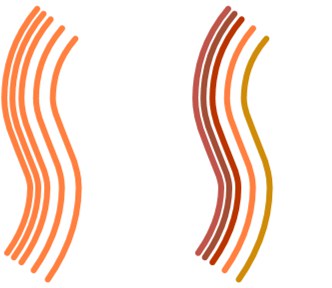 Original, mit HSV-Variation
Original, mit HSV-VariationHier können Sie die prozentuale Variation für S eingeben.
Hier können Sie die prozentuale Variation für V eingeben.
Dieser Parameter erlaubt es Ihnen die Anfangsverschiebung für die Klone festzulegen. Denken Sie daran, dass etwa dann kein Effekt auftritt, wenn der Originalstrich im Tab Anpassen keine Veränderungen mitbekommen hat (schließlich ergeben 100% Veränderung von Nichts wiederum Nichts).
0% bedeutet keine, 100% maximale Variation
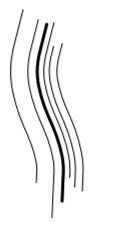
Dieser Parameter erlaubt es Ihnen den Overshoot (Überragen) für die Klone festzulegen. Denken Sie daran, dass etwa dann kein Effekt auftritt, wenn der Originalstrich im Tab Anpassen keine Veränderungen mitbekommen hat (schließlich ergeben 100% Veränderung von Nichts wiederum Nichts).
0% bedeutet keine, 100% maximale Variation. Im Bild oben sehen Sie, wie es aussieht, wenn Overshoot auf 100% gesetzt wurde. (Das Original ist die dicke Linie; beachten Sie, dass die Klone auch den Overshoot der Originallinie weiter überragen)

Sie können den Parameter Größe verwenden, um die Klone zufällig größer oder kleiner werden zu lassen. 0% bedeutet keine Variation, 100% bedeutet maximale Variation. Im Bild oben haben wir die Größe auf 50% festgelegt. Das Original ist die dicke Linie.
Dieser Parameter erlaubt es Ihnen die Drehung für die Klone festzulegen. Denken Sie daran, dass etwa dann kein Effekt auftritt, wenn der Originalstrich im Tab Anpassen keine Veränderungen mitbekommen hat (schließlich ergeben 100% Veränderung von Nichts wiederum Nichts).
0% bedeutet keine, 100% maximale Variation.
![]() Transformieren
Transformieren
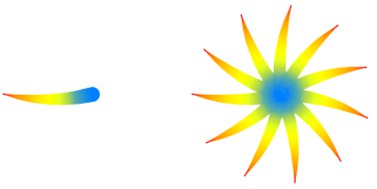 Originallinie (links) und zehn Klone davon, Zunehmend aktiviert und Winkel auf 33° (rechts)
Originallinie (links) und zehn Klone davon, Zunehmend aktiviert und Winkel auf 33° (rechts)Mit diesen Einstellungen können Sie die Klone verschieben, skalieren und/oder verdrehen.
Ist die Option Zunehmend aktiviert, wird jeder Klon ausgehend von der Position, Drehung oder Skalierung des vorhergehenden Klons verschoben, wie auch im Beispiel mit der Blume oben zu sehen.
Pivot definiert den Punkt, um den die Klone rotiert werden sollen. Gedreht wird um Start, Ende oder Mittelpunkt der Originallinie oder das Zentrum des Objektes (Objekt).
Die Werte geben an, wie weit die Linien in der X-Achse des Bildschirms verschoben werden sollen.
Mit dem Parameter Variation lässt sich der Wert für Verschieben X variieren. 0% bedeutet keine Variation, 100% maximale Variation.
Die Werte geben an, wie weit die Linien in der Y-Achse des Bildschirms verschoben werden sollen.
Mit dem Parameter Variation lässt sich der Wert für Verschieben Y variieren. 0% bedeutet keine Variation, 100% maximale Variation.
Größe X [-∞..+∞%]
Variation [0..100%]
Mit dem Parameter Variation lässt sich der Wert für Größe X variieren. 0% bedeutet keine Variation, 100% maximale Variation.
Größe Y [-∞..+∞%]
Variation [0..100%]
Mit dem Parameter Variation lässt sich der Wert für Größe X variieren. 0% bedeutet keine Variation, 100% maximale Variation.
Mit diesem Parameter können Sie Klone verdrehen.
Mit dem Parameter Variation lässt sich der Wert für Winkel variieren. 0% bedeutet keine Variation, 100% maximale Variation.